4月2024更新:使用我们的优化工具停止收到错误消息并减慢您的系统速度。 立即获取 此链接
- 下载并安装 修复工具在这里。
- 让它扫描你的电脑。
- 然后该工具将 修理你的电脑.
微软几年前放弃了Outlook日历同步应用程序,但您仍然可以将Outlook连接到 谷歌日历。 我们将说明如何同步两者并在两个日历中查看事件。
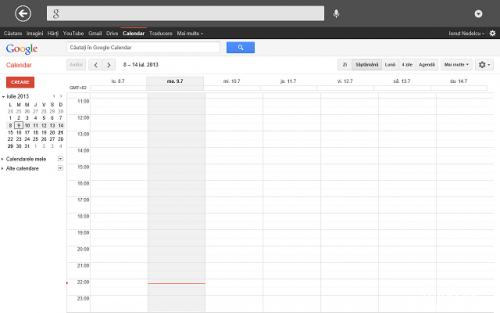
如果您需要同步Google和Outlook日历,那么您将面临成千上万个其他日历的问题:没有简单的方法可以做到这一点。 因此,请阅读本文,希望我们找到了解决方案。 幸运的是,我们有几个。 您可能将其中一些视为解决方法,但如果您愿意花一些钱,实际上有一些适合您的解决方案。
共享Outlook日历
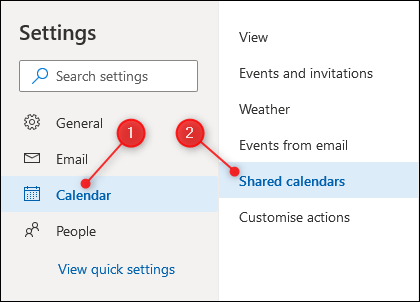
由于我们要在Google日历中显示Outlook日历,因此我们首先需要获取Outlook日历链接。 在早期版本的Outlook中,可以将日历从Outlook客户端发布到笔记本电脑,但是自从Office 365引入以来,Microsoft只允许您通过Outlook Web应用程序与组织外部的人共享日历。
2024年XNUMX月更新:
您现在可以使用此工具来防止 PC 问题,例如保护您免受文件丢失和恶意软件的侵害。 此外,它是优化计算机以获得最大性能的好方法。 该程序可轻松修复 Windows 系统上可能发生的常见错误 - 当您拥有触手可及的完美解决方案时,无需进行数小时的故障排除:
- 步骤1: 下载PC修复和优化工具 (Windows 10,8,7,XP,Vista - Microsoft金牌认证)。
- 步骤2:点击“开始扫描“找到可能导致PC问题的Windows注册表问题。
- 步骤3:点击“全部修复“解决所有问题。
- 登录到您的Office 365帐户,然后通过单击应用程序启动器(左上角的九个点)并选择Outlook图标,导航到Outlook。
- 单击设置>查看所有Outlook设置。
- 打开日历>共享日历。
- 在“发布日历”部分中,选择要共享的日历(如果您仅配置了一个日历,则简称为“日历”),从第二个下拉列表中选择“显示所有详细信息”,然后单击“发布” ”。
- 这将创建两个链接:HTML链接和ICS链接。 HTML链接使您可以在浏览器中查看日历,而ICS链接使您可以将日历导入日历程序。
- 单击ICS链接,将出现一个菜单。 选择“复制链接”选项以将链接复制到剪贴板。
在Outlook中订阅您的Google日历
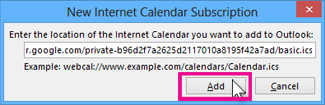
Internet日历(iCal)订阅使您可以使Google日历的Outlook副本保持最新。
登录到您的Google日历帐户。
- 单击左列中的“我的日历”以查看较大的版本。 将鼠标悬停在要作为Internet日历订阅添加到Outlook的日历上。 选择日历名称右边的冒号,然后选择“设置”。
- 向下滚动到“包括日历”部分,然后右键单击iCal格式的“秘密地址”,然后选择“复制”。
- 在Outlook中,单击文件>帐户设置>帐户设置。
- 在“ Internet日历”选项卡上,单击“新建”。
- 通过按CTRL + V粘贴您在步骤4中复制的地址,然后单击“添加”。
- 在“文件夹名称”框中,输入要在Outlook中显示的日历的名称,然后单击“确定”。
启动Outlook时,Google日历会检查更新并下载所有更改。 如果您将Outlook打开,它还将定期检查和下载更新。 (Google日历告诉Outlook多久检查一次更新)。
结论
Outlook不允许Windows用户轻松地将其Google日历与该程序同步,但这并不意味着不可能。 只需按照这些简单的步骤进行操作,您就可以将所有内容集中在一个地方。
无论您是要跟踪会议还是生活,使用日历软件都可以挽救您的生命。
https://support.google.com/calendar/thread/8733424?hl=en
专家提示: 如果这些方法都不起作用,此修复工具会扫描存储库并替换损坏或丢失的文件。 在问题是由于系统损坏引起的大多数情况下,它都能很好地工作。 该工具还将优化您的系统以最大限度地提高性能。 它可以通过以下方式下载 点击这里

CCNA,Web开发人员,PC疑难解答
我是计算机爱好者和实践IT专业人员。 我在计算机编程,硬件故障排除和维修方面拥有多年的经验。 我专注于Web开发和数据库设计。 我还拥有网络设计和故障排除的CCNA认证。

